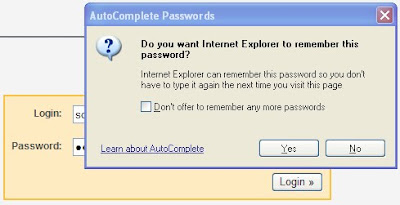
We can turn it off right there and then by ticking the checkbox "Don't offer to remember any more passwords". However, how do you turn it on later?
Solution: Navigate Tools > Internet Options.
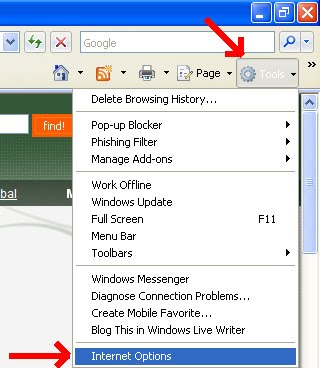
In the Internet Options Dialog, open the Content tab, and click on the Settings button in the AutoComplete section
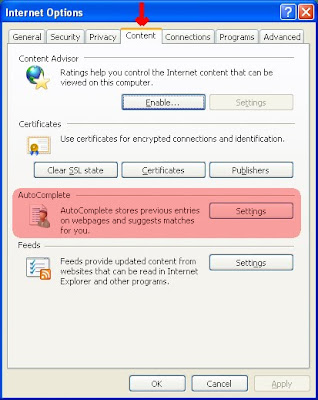
In the AutoComplete Settings Dialog tick the checkbox "Prompt me to save passwords". Hit OK button to save the settings.
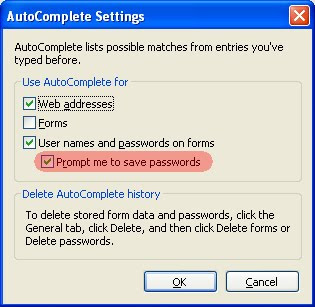

No comments:
Post a Comment